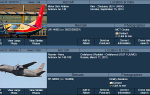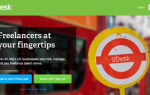Содержание
 Независимо от того, как сильно вы пытаетесь пойти без бумаги
Независимо от того, как сильно вы пытаетесь пойти без бумаги
иногда вам просто нужно распечатать эту веб-страницу. Это могут быть указания, статья для класса, раздаточный материал для встречи на работе и т. Д. Как бы нам ни хотелось, чтобы наши смартфоны, ноутбуки и планшеты были максимально цифровыми, иногда нам нужно возвращаться к «Старомодный» метод печати.
Тем не менее, печать стоит дорого
и вы не должны просто печатать веб-страницу со всей рекламой и флеш-медиа. Помимо использования большего количества чернил, это делает страницу загроможденной и более трудной для чтения, что противоречит тому, почему вы печатаете в первую очередь. На самом деле, даже не соглашайтесь с тем, что вы не решаете, какой контент или фотографии появляются — вы тоже можете это отрегулировать. Вы делаете это в первую очередь с помощью закладок браузера и расширений.
А? Bookmarklet? Я никогда не слышал об этом …
Если вы говорите это себе прямо сейчас, я хочу немного рассказать вам о том, что может изменить ваш веб-браузер. Конечно, мы много говорили о букмарклетах MakeUseOf, поэтому вместо того, чтобы повторять все и рисовать эту статью дольше, чем нужно, я укажу вам на статью Эреза, Прекратите установку надстроек браузера — для ускорения, Браузер Leaner Используйте Bookmarklets вместо
, Там вы должны получить всю необходимую информацию о том, что такое букмарклеты, их преимущество перед расширениями браузера и почему вы должны их использовать.
Читая эту статью, вы должны помнить о том, что узнали, когда я говорю о различных инструментах и о том, предлагаются ли они в виде букмарклета или расширения.
PrintWhatYouLike
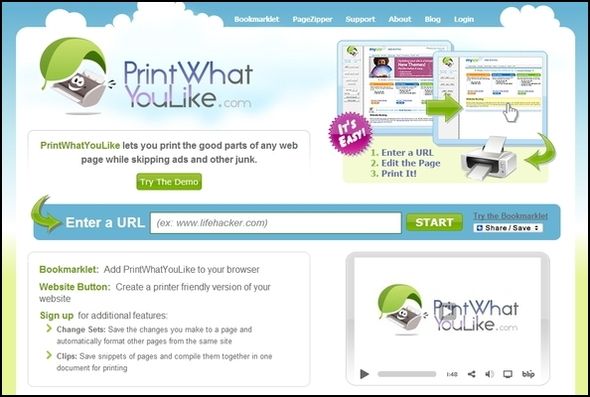
PrintWhatYouLike не новичок в толпе MakeUseOf. Он упоминается в нескольких статьях, и благодаря своей долгой популярности он продолжает появляться в еще более свежих статьях, таких как «Будущее здесь — ваше руководство к безбумажной жизни сегодня».
и как сохранить затраты на печать как можно ниже
,
Но, возможно, вы не знакомы с PrintWhatYouLike. Что это? По сути, это простой браузерный инструмент, в отличие от многих других, которые будут упомянуты в этой статье, который позволяет вам выбирать, какие части веб-страниц вы хотите напечатать — отсюда и название. Он поставляется в нескольких формах — расширение Chrome, букмарклет и веб-сайт. На сайте вы можете просто напечатать (или скопировать и вставить
) URL в поле поиска, хотя это, безусловно, наименее эффективный способ его использования.
Обратите внимание, что в PrintWhatYouLike есть такие параметры, как Автоформат, Отменить, Повторить, настройка размера текста и шрифта, а также выбор отображения или скрытия фона, изображений и полей. При редактировании веб-страницы для печати вы также можете добавить новую (перезаписать текущую), добавив другой URL-адрес или добавить страницу к текущей веб-странице, чтобы можно было одновременно редактировать и печатать обе страницы.
В дополнение к печати PrintWhatYouLike позволяет сохранять в формате PDF или HTML.
Перед «Печать того, что вам нравится»
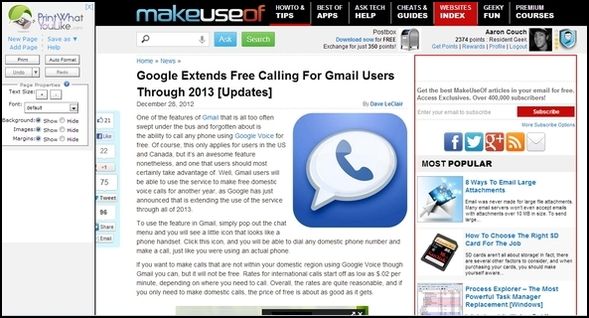
После «Печать того, что вам нравится»
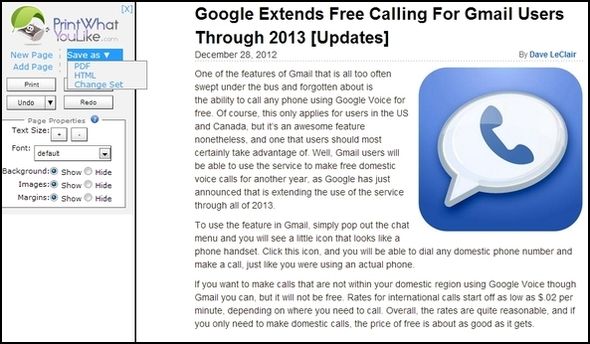
PrintWhatYouLike Предварительный просмотр
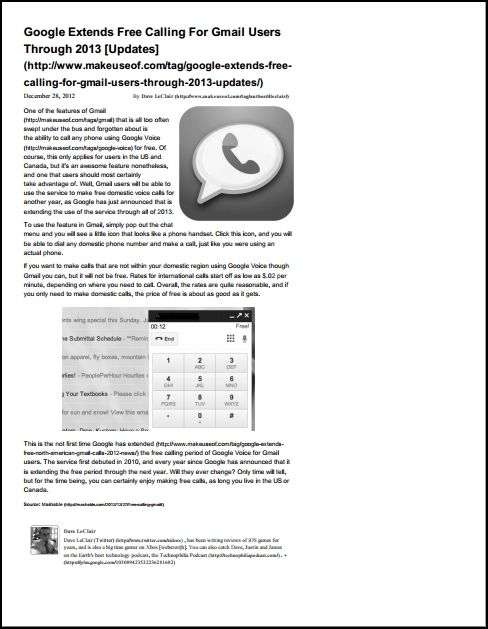
Как вы можете видеть, распечатка на самом деле не центрирована, а «наполовину наполнена менталитетом», что дает место для добавления некоторых заметок на боку. Хотя я не могу гарантировать, что в другой статье будет столько же места сбоку.
Получить Расширение Chrome или же букмарклет.
PrintFriendly
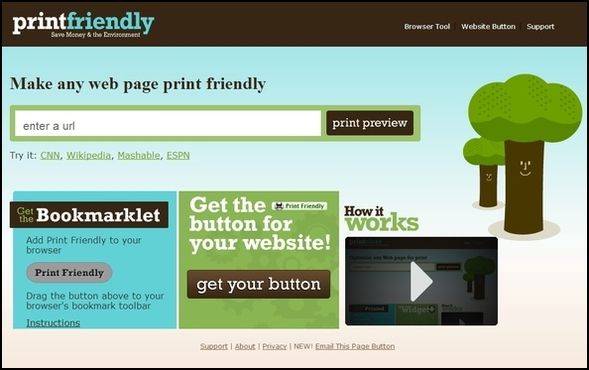
PrintFriendly, вероятно, так же популярен, как PrintWhatYouLike, и также предлагает расширение для браузера и букмарклет. Однако вместо того, чтобы предлагать только расширение для Chrome, как это делает PrintWhatYouLike, они также предлагают расширение для Firefox, Internet Explorer и Safari.
Однако не только универсальность расширения браузера делает PrintFriendly лучше, чем PrintWhatYouLike. Сам интерфейс тоже немного чище. PrintFriendly не делает то, что PrintWhatYouLike делает, это добавляет новые страницы через URL. Кто-то может возразить, что у него также нет функции «автоматического форматирования», которая есть у PrintWhatYouLike, но после использования PrintFriendly вы быстро увидите, что он делает это даже без запроса… и даже лучше.
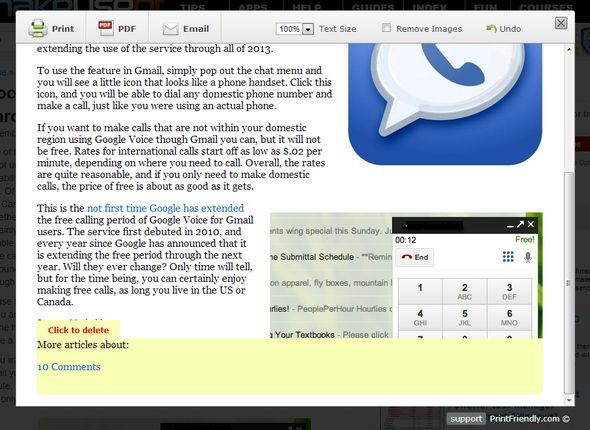
PrintFriendly также имеет хорошую функцию электронной почты:
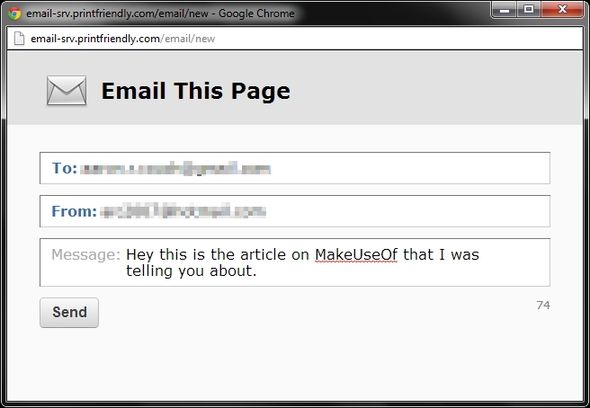
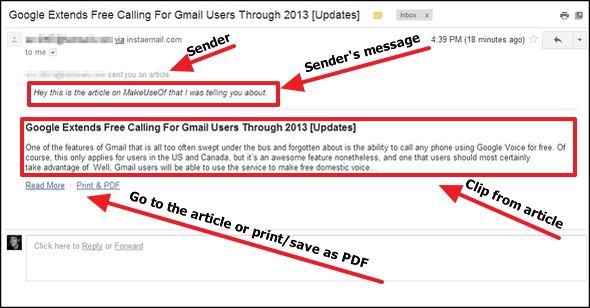
Может показаться, что я склонен к использованию PrintFriendly, но функции не лгут, и после его использования вы тоже.
PrintFriendly Предварительный просмотр
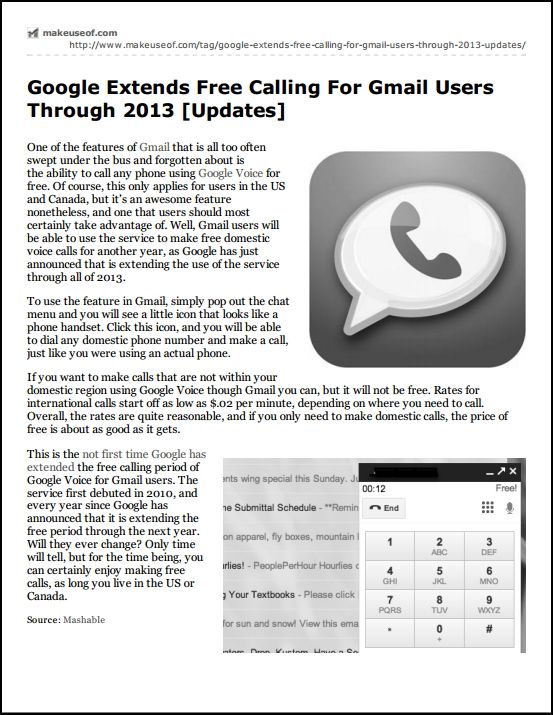
CleanPrint / Сохранить

CleanPrint / Save (или, если коротко, CleanPrint) — это еще один инструмент, который вносит некоторые «новые» функции в таблицу. У инструмента CleanPrint предположительно есть букмарклет и расширение:
CleanPrint / Save, легко устанавливаемый как плагин для браузера или букмарклет, позволяет пользователям сохранять только то, что им нужно, с такими опциями, как удаление текста и изображений и добавление заметки. Люди могут получить бесплатный инструмент браузера и использовать его повсюду в Интернете.
Однако нигде на сайте я не смог найти букмарклет. Расширение, тем не менее, прекрасно работает, и, как я уже говорил, у него есть действительно интересные функции.
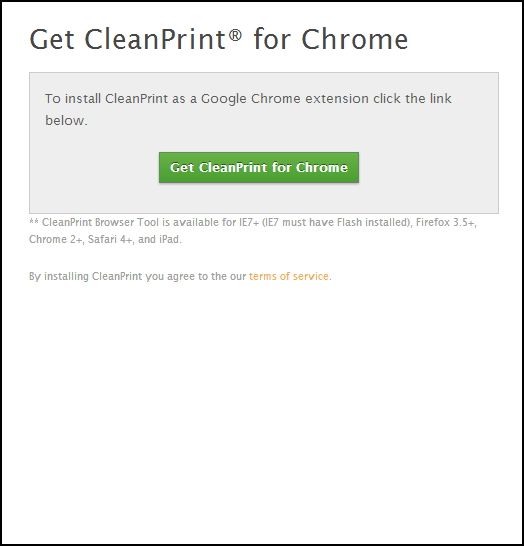
Если вы являетесь пользователем Google Cloud Print, вы будете рады узнать, что он интегрирован в CloudPrint. Другими услугами, которые отправляет CloudPrint, являются Box, Google Drive и Dropbox. Он также может сохранить его в формате PDF или RTF. Есть также кнопки для Facebook, Twitter, LinkedIn и Google+, чтобы поделиться статьей.
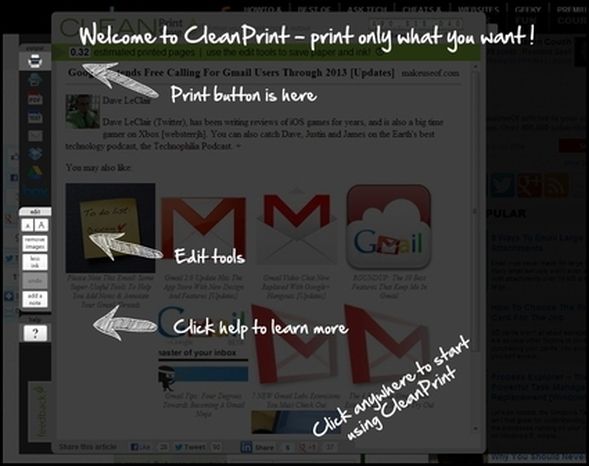
Что касается редактирования статьи, она работает так же, как и другие, позволяя вам наводить курсор на разделы и нажимать, чтобы удалить их со страницы. Конечно, есть вариант отмены, если вы допустили ошибку. Вы также можете настроить размер текста и удалить изображения, как вы можете с другими. Однако есть еще одна функция редактирования — функция «меньше чернил», которая уменьшает интенсивность цвета, что помогает экономить чернила.
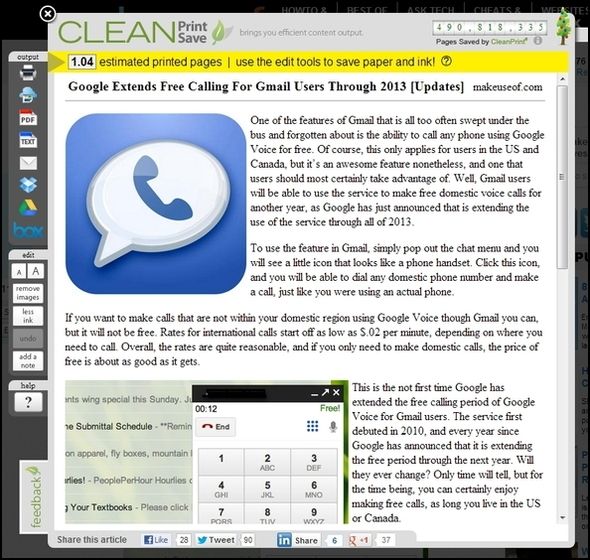
CleanPrint Print Preview
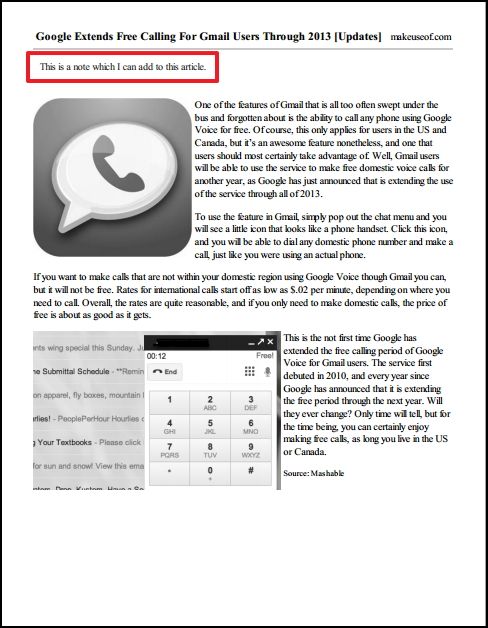
Принтлиминатор
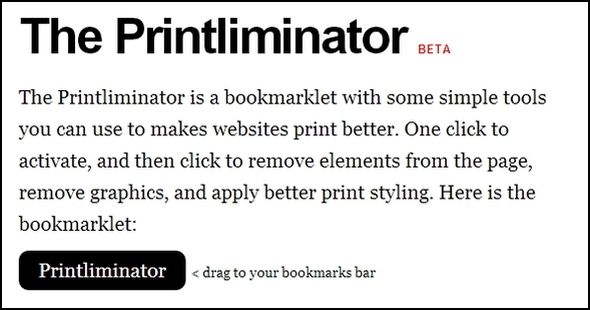
Мы несколько раз рассказывали о Printliminator на MakeUseOf в таких статьях, как 3 простых букмарклета для печати привлекательных веб-страниц без кралетов
,
Printliminator — это всего лишь букмарклет и отличный инструмент, но я не был впечатлен им при сравнении с другими букмарклетами. При нажатии на букмарклет вы получаете четыре «прямоугольника» в верхнем правом углу веб-страницы. Это «Удалить всю графику», «Отправить на принтер», «Отменить последнее действие» и «Применить таблицу стилей печати».
Первые три довольно понятны. Опция таблицы стилей кажется полезной, и для некоторых веб-сайтов я уверен, что это так, но когда я применил ее, я не был слишком впечатлен. Мне все еще пришлось пройти и вручную удалить много «материала» вокруг статьи, что кажется противоречащим ее назначению.
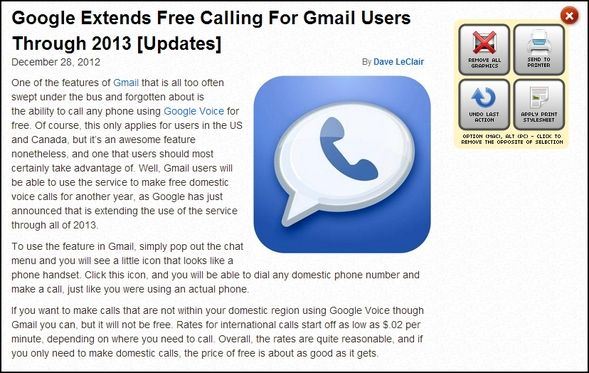
Printliminator Предварительный просмотр
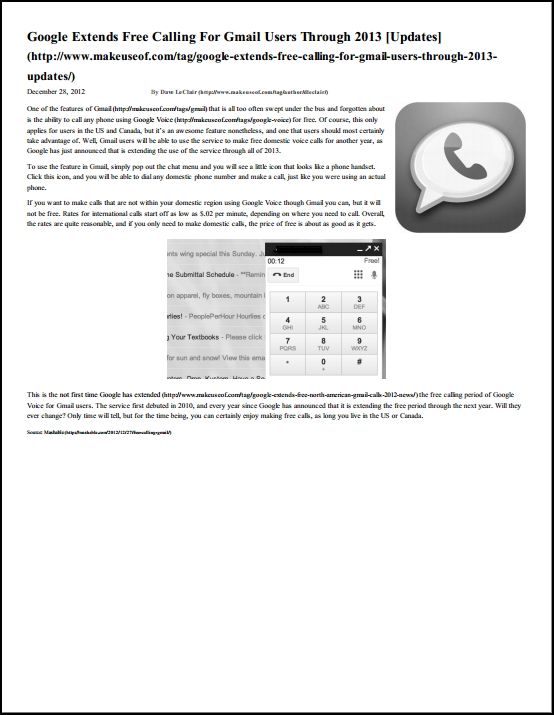
Опять же, Printliminator не плохой букмарклет, но я просто чувствую, что есть лучшие, более полезные.
трубкозуб
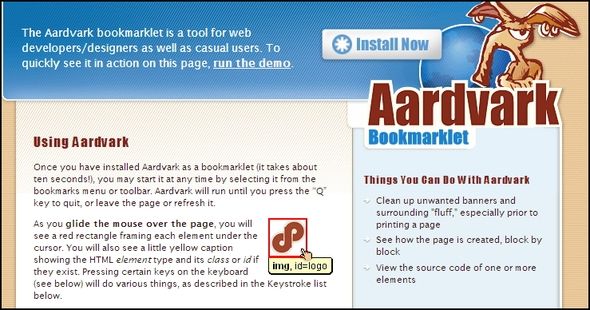
Aardvark поставляется в форме букмарклета и ранее является расширением Firefox. Ранее мы рассматривали это как расширение для Firefox, которое на данный момент удалено. Вот цитата с сайта:
В любом случае, расширение Firefox удалено. Букмарклет делает все, что делал, и не только.
Я открыт для того, чтобы кто-то поддерживал его, если он хочет. Я устал от того, чтобы возиться с ним каждый раз, когда выходит новая версия Firefox.
Его основной функцией, помимо устранения элементов страницы, являются сочетания клавиш. После запуска инструмента вам предлагается нажать клавишу «h», которая отображает все меню нажатий клавиш для управления Aardvark.
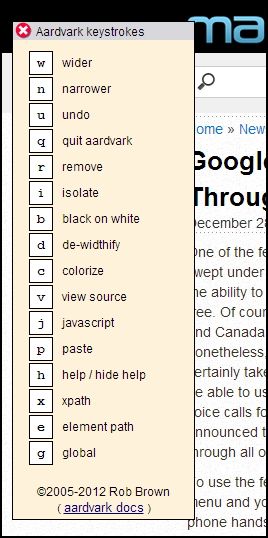
Получите букмарклет Aardvark.
Инструменты для печати и чтения
Если вы ищете инструмент, который позволит вам не только исключить элементы страницы для печати, но и просто для удобного чтения, ниже приведены некоторые из лучших вариантов, которые помогут вам сделать это. У них почти нет параметров настройки, как у других (поскольку это не является их намерением), но они упрощают страницу для чтения и печати, если вы захотите это сделать.
iReader
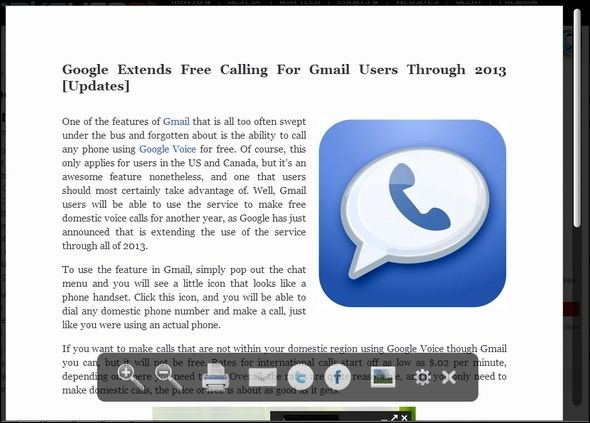
iReader позволяет увеличивать и уменьшать масштаб, отправлять электронную почту, делиться информацией в Facebook и Twitter, удалять изображения и, конечно же, печатать. В настройках «снаряжение» есть и другие настройки. Ко всем этим можно получить доступ через «полосу», которая исчезает всякий раз, когда курсор не движется вокруг нижней части страницы.
Узнайте больше о iReader на MakeUseOf:
- 5 сервисов, которые удаляют интернет для читателей
- iReader — мгновенное чтение без помех на Chrome Fire Fox
- 7 дополнений Firefox, повышающих уровень читаемости веб-страниц
NotForest
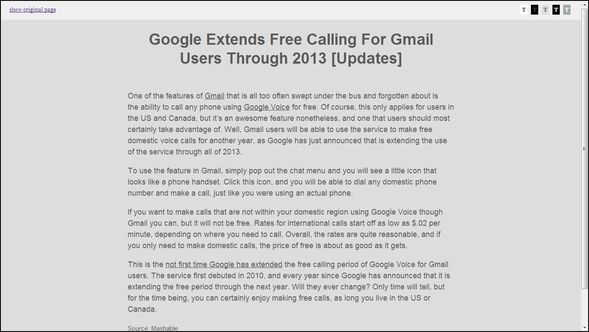
Если вы хотите простое чтение без каких-либо опций или даже изображений, NotForest идеально подходит. Затем просто напечатайте, нажав Ctrl + P на клавиатуре, и вы получите простую распечатку статьи.
Узнайте больше о NotForest на MakeUseOf:
- 5 сервисов, которые удаляют интернет для читателей
читабельность
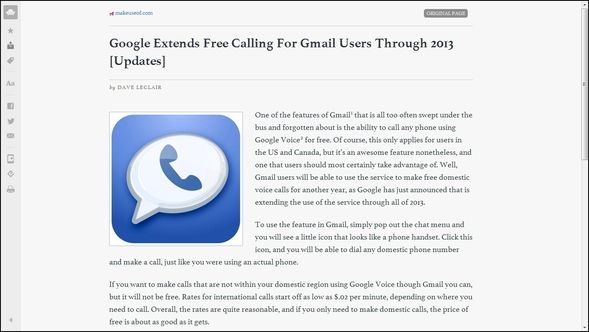
Возможно, вы уже слышали о удобочитаемости, особенно если вы читатель MakeUseOf. Но вы когда-нибудь думали об этом как о инструменте для печати веб-страниц без всех других элементов? После нажатия кнопки «читать сейчас» (в расширении браузера или в закладке) щелкните значок принтера в нижней части боковой панели слева.
Конечно, есть намного больше возможностей, чем просто печать чистых веб-страниц.
Узнайте больше о удобочитаемости на MakeUseOf:
- Узнать больше — Читабельность — Приятного чтения. Поддержка письма. — удобочитаемость
- Новое удобочитаемое дополнение превращает страницы в удобный для чтения формат
- Rdd.me — Сокращенный URL-адрес со встроенной читаемостью
- 7 дополнений Firefox, повышающих уровень читаемости веб-страниц
Ясно (по Evernote)
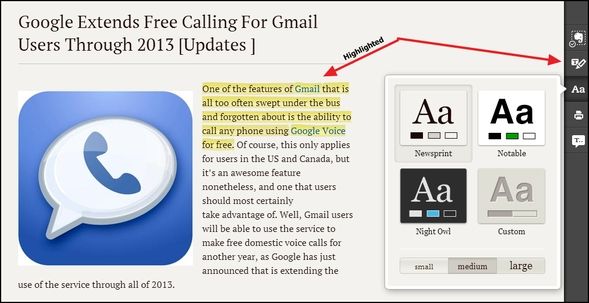
Мы все слышали об Evernote, но, возможно, вы не слышали о Clearly. У Clearly есть несколько функций и целая статья о MakeUseOf, посвященная этому. Его простое управление и чистый внешний вид делают его отличным способом печати веб-статей.
Дополнительные советы
Как насчет печати электронной почты?

Если вас интересует лучший способ печати электронных писем, некоторые из этих инструментов будут работать. Тем не менее, мы подробно рассмотрели это в статье «Все, что нужно знать о печати электронных писем».
,
Вы издатель? Помогите своим читателям распечатать ваш контент проще

Если вы являетесь издателем, например блогером, вы можете предложить своим читателям простой способ распечатать ваш контент. Многие из приведенных выше инструментов предоставляют код, который вы можете добавить на свой веб-сайт, чтобы читатели могли легко печатать простым нажатием кнопки.
Заключение
Опять же, мы определенно должны всегда минимизировать печать, чтобы снизить затраты
и просто быть экологически чистым. Но даже при печати вы можете делать эти вещи с помощью этих инструментов.
Кроме того, если вы не слышали, Joliprint, мы упоминали ранее
, закрыл. Если вы являетесь их пользователем, начните искать вышеупомянутые инструменты для надежной альтернативы.
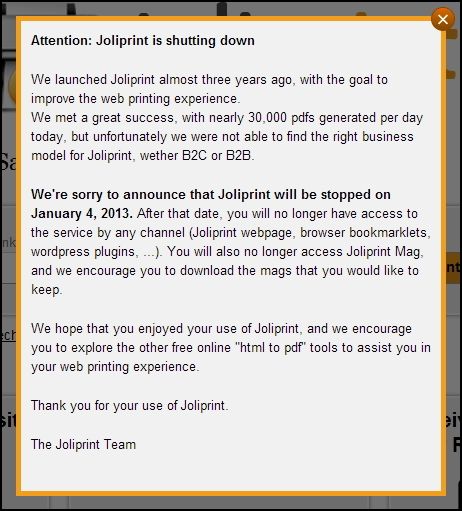
Вот коллекция ссылок, некоторые из которых были упомянуты в статье, а некоторые — нет.
- Настройка заголовков Нижние колонтитулы для печати веб-страниц
- Все, что вам нужно знать о печати электронных писем
- Как сохранить затраты на печать как можно ниже
- Управление расходами на печать Отрежьте отходы бумаги, настроив сервер печати с PaperCut
- Как сохранить чернила принтера Сделай это дольше
- Это дороже, чем кровь — Как выжать больше чернил из вашего принтера
- Как распечатать веб-страницу так, как вы хотите
- ИНФОГРАФИКА — Высокая стоимость печати
Какие инструменты из них вы предпочитаете использовать? Есть ли другие советы, которые вы нашли полезными при печати веб-статей?
Кредиты изображений: принтер через Shutterstock, цифровой принтер через Shutterstock, кнопка печати через Shutterstock